Google Translate
ŠIS SERVISS VAR SATURĒT GOOGLE NODROŠINĀTUS TULKOJUMUS. GOOGLE NESNIEDZ NEKĀDAS TIEŠAS VAI NETIEŠAS GARANTIJAS SAISTĪBĀ AR TULKOJUMIEM, TOSTARP UZ JEBKĀDAS GARANTIJAS ATTIECĪBĀ UZ TULKOJUMU PAREIZĪBU, TICAMĪBU, KĀ ARĪ JEBKĀDAS NETIEŠAS GARANTIJAS ATTIECĪBĀ UZ PIEMĒROTĪBU PĀRDOŠANAI, PIEMĒROTĪBU KONKRĒTAM MĒRĶIM UN AUTORTIESĪBU IEVĒROŠANU.
Korporācijas Nikon (turpmāk „Nikon”) atsauces vadlīnijas jūsu ērtībai ir tulkotas, izmantojot tulkošanas programmatūru, ko darbina Google Translate. Ir pieliktas saprātīgas pūles, lai nodrošinātu pareizu tulkojumu, tomēr automatizētās tulkošanas sistēmas nav nedz perfektas, nedz arī paredzētas, lai ar tām aizstātu cilvēkus. Tulkojumi tiek piegādāti kā Nikon atsauces vadlīniju serviss, un tie tiek piegādāti „kā ir”. Netiek sniegtas kādas tiešas vai netiešas garantijas attiecībā uz jebkādu tulkojumu, kas veikti no angļu valodas jebkurā citā valodā, precizitāti, ticamību vai pareizību. Tulkošanas programmatūras ierobežojumu dēļ daļa satura (piemēram, attēli, video, Flash utt.) var nebūt pārtulkota precīzi un pareizi.
Oficiālais teksts ir atsauces vadlīniju angļu valodas versija. Jebkādas neatbilstības vai atšķirības nav saistošas, un tām nav juridiskas ietekmes attiecībā uz atbilstību paredzētajiem mērķiem vai to izpildi. Ja rodas jebkādi jautājumi saistībā ar tulkotajās atsauces vadlīnijā sniegtās informācijas pareizību, skatiet vadlīniju versiju angļu valodā, kas ir to oficiālā versija.
Izveidojiet savienojumu ar datoru
G poga U F tīkla izvēlne
Izveidojiet savienojumu ar datoriem, izmantojot Ethernet vai bezvadu LAN.
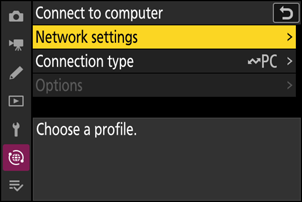
Tīkla iestatījumi
Pievienojiet kameru tīkla profilus. Šo vienumu var izmantot arī, lai izvēlētos no esošajiem tīkla profiliem.
Izveidot profilu
Izveidojiet jaunus tīkla profilus ( 0 Savienojuma izveide ar datoriem, izmantojot bezvadu LAN , Savienojuma izveide ar datoriem, izmantojot Ethernet ).
- Ja jau pastāv vairāki profili, varat nospiest J , lai izvēlētos profilu un izveidotu savienojumu ar atlasīto tīklu.
- Lai rediģētu esošu profilu, iezīmējiet to un nospiediet 2 .
| Opcija | Apraksts |
|---|---|
| [ Vispārīgi ] |
|
| [ Bezvadu ] | Parādiet savienojuma iestatījumus savienojumam ar bezvadu tīkliem.
|
| [ TCP/IP ] | Pielāgojiet TCP/IP iestatījumus infrastruktūras savienojumiem. Nepieciešama IP adrese.
|
Kopēt uz/no kartes
Kopīgojiet tīkla profilus.
- Ja ir ievietotas divas atmiņas kartes, profili tiks kopēti uz karti un no tās slotā, kas fotoattēlu uzņemšanas izvēlnē atlasīts [ Primary slot selection ].
| Opcija | Apraksts |
|---|---|
| [ Kopēt profilu no kartes ] | Kopējiet profilus no atmiņas kartes saknes direktorijas uz kameras profilu sarakstu. |
| [ Kopēt profilu kartē ] | Kopējiet profilus no kameras uz atmiņas karti. Iezīmējiet profilu un nospiediet J , lai kopētu to atmiņas kartē.
|
Pārtraukt pašreizējo savienojumu
Pārtrauciet savienojumu ar pašreizējo tīklu.
Savienojuma veids
Izvēlieties darbības režīmu lietošanai, kad kamera ir savienota ar tīklu.
| Opcija | Apraksts |
|---|---|
| [ Attēlu pārsūtīšana ] | Augšupielādējiet fotoattēlus datorā to uzņemšanas brīdī vai augšupielādējiet esošos attēlus no kameras atmiņas kartes. |
| [ Kameras vadība ] | Izmantojiet Camera Control Pro 2 (pieejams atsevišķi) vai bezmaksas NX Tether programmatūru, lai vadītu kameru un fotografētu attālināti no datora. |
Iespējas
Pielāgojiet augšupielādes iestatījumus.
Automātiskā augšupielāde
Izvēlieties [ ON ], lai atzīmētu jaunus fotoattēlus augšupielādei, kad tie tiek uzņemti.
- Augšupielāde sākas tikai pēc tam, kad fotoattēls ir ierakstīts atmiņas kartē. Pārliecinieties, vai kamerā ir ievietota atmiņas karte.
- Videoklipi netiek augšupielādēti automātiski. Tā vietā tie ir jāaugšupielādē no atskaņošanas displeja ( 0 Attēlu atlase augšupielādei ).
Dzēst pēc augšupielādes
Izvēlieties [ ON ], lai automātiski izdzēstu fotogrāfijas no kameras atmiņas kartes, kad augšupielāde ir pabeigta.
- Faili, kas atzīmēti pārsūtīšanai pirms [ ON ] atlasīšanas, netiek dzēsti.
- Dažu kameras darbību laikā dzēšana var tikt apturēta.
Augšupielādēt RAW + JPEG kā
Augšupielādējot RAW + JPEG attēlus, izvēlieties, vai augšupielādēt gan NEF ( RAW ) un JPEG failus vai tikai NEF ( RAW ) vai JPEG kopiju. Atsevišķas opcijas var atlasīt opcijām [ Overflow/backup ] un [ RAW primārais — JPEG Secondary ].
- Opcijai [ Overflow/backup ] atlasītā opcija stājas spēkā gan automātiskās, gan manuālās augšupielādes laikā.
- Opcija, kas atlasīta opcijai [ RAW primārais — JPEG sekundārais ], ir spēkā tikai automātiskās augšupielādes laikā.
Augšupielādēt RAW + HEIF kā
Augšupielādējot RAW + HEIF attēlus, izvēlieties, vai augšupielādēt gan NEF ( RAW ) un HEIF failus, vai tikai NEF ( RAW ) vai HEIF kopiju. Atsevišķas opcijas var atlasīt opcijām [ Overflow/backup ] un [ RAW primārais — HEIF Secondary ].
- Opcijai [ Overflow/backup ] atlasītā opcija stājas spēkā gan automātiskās, gan manuālās augšupielādes laikā.
- Opcija, kas atlasīta vienumam [ RAW primārais — sekundārais HEIF ], attiecas tikai automātiskās augšupielādes laikā.
JPEG + JPEG slota izvēle
Izvēlieties avota slotu automātiskai augšupielādei, uzņemot attēlus ar [ JPEG primārais - JPEG sekundārais ], kas ir atlasīts [ Sekundārā slota funkcija ] fotoattēlu uzņemšanas izvēlnē.
HEIF + HEIF slotu izvēle
Izvēlieties avota slotu automātiskai augšupielādei, uzņemot attēlus, kad fotoattēlu uzņemšanas izvēlnē [ Sekundārā slota funkcija ] ir atlasīts [ HEIF primārais — HEIF sekundārais ].
Augšupielādēt RAW video kā
Augšupielādējot videoklipus, kas uzņemti ar [ N- RAW 12-bit (NEV) ] vai [ ProRes RAW HQ 12-bit (MOV) ], kas atlasīti video ierakstīšanas izvēlnē [ Video faila tips ], izvēlieties, vai augšupielādēt gan RAW , gan MP4. failus vai tikai MP4 kopiju.
Augšupielādēt mapi
Atzīmējiet visus atlasītajā mapē esošos fotoattēlus augšupielādei. Marķējums tiks piemērots visiem fotoattēliem neatkarīgi no tā, vai tie ir augšupielādēti iepriekš.
- Videoklipi netiks atzīmēti augšupielādei. Tā vietā tie ir jāaugšupielādē no atskaņošanas displeja.
Atsijāt visu?
Noņemiet augšupielādes atzīmi no visiem attēliem. Attēlu augšupielāde ar ikonu “augšupielāde” tiks nekavējoties pārtraukta.

